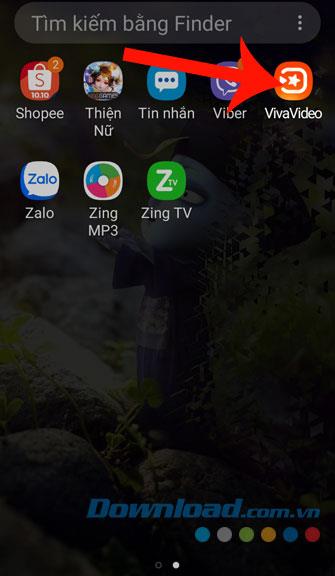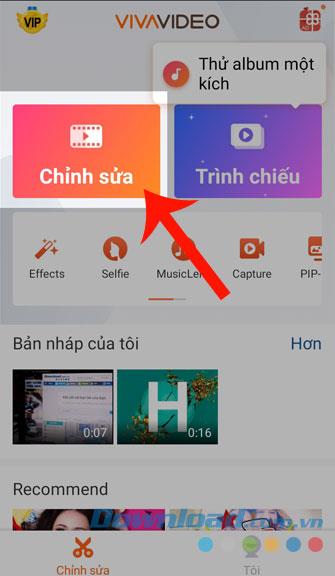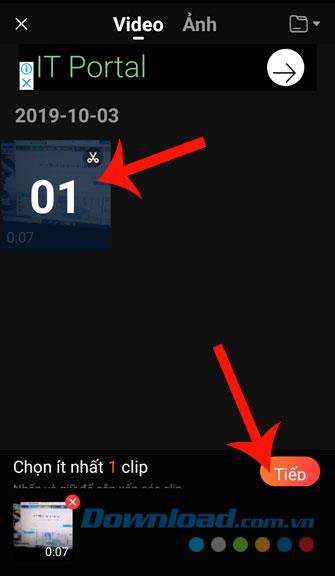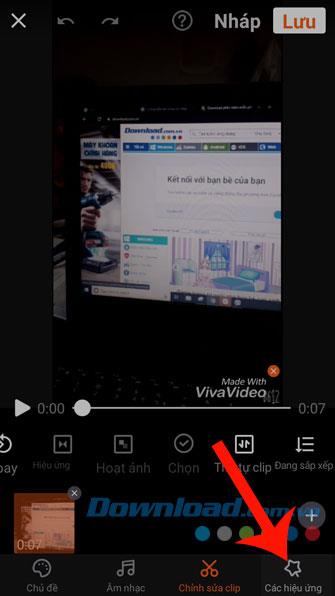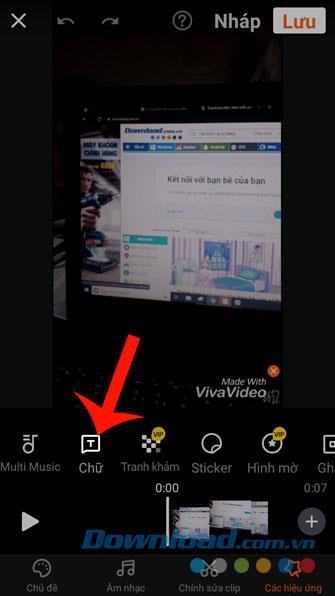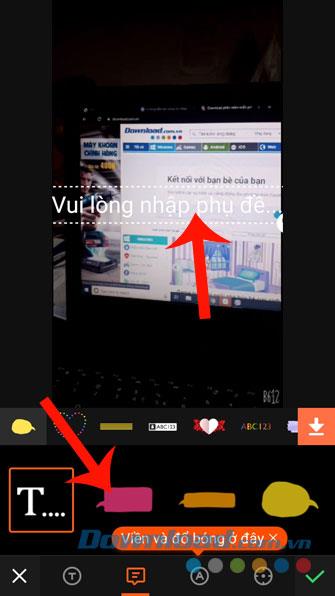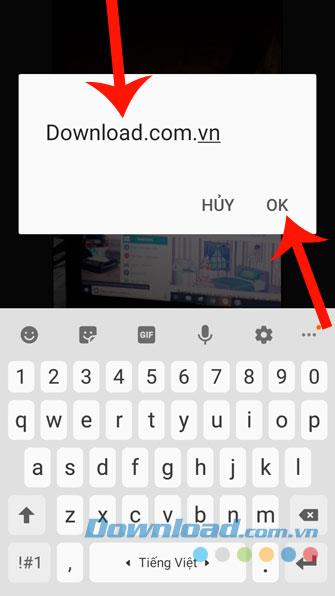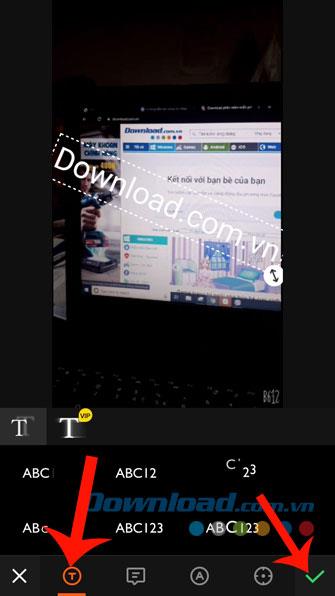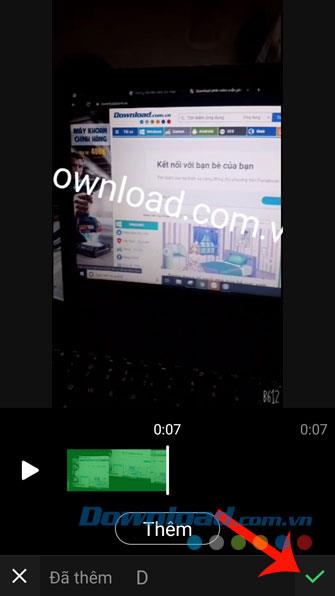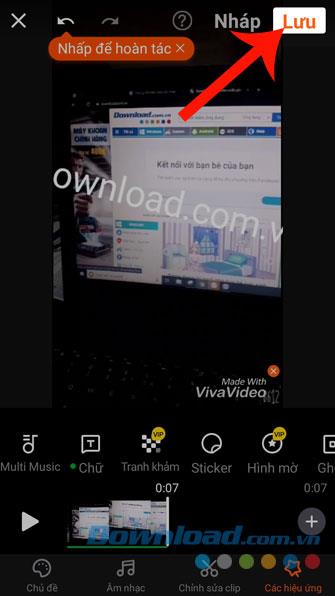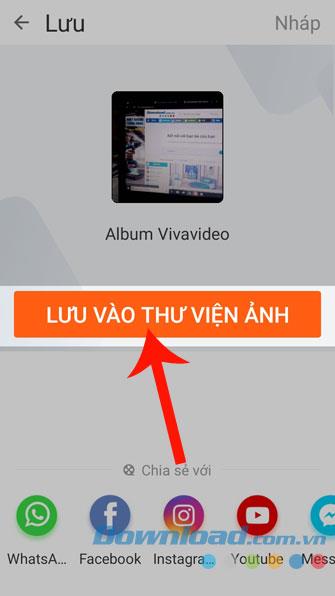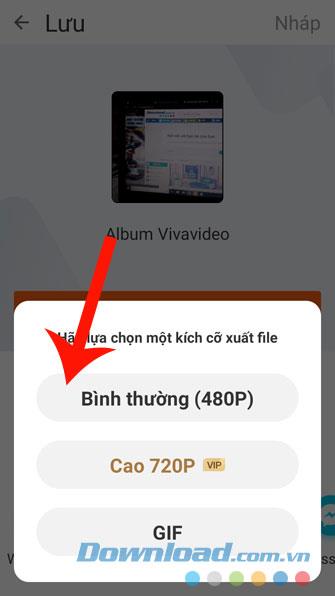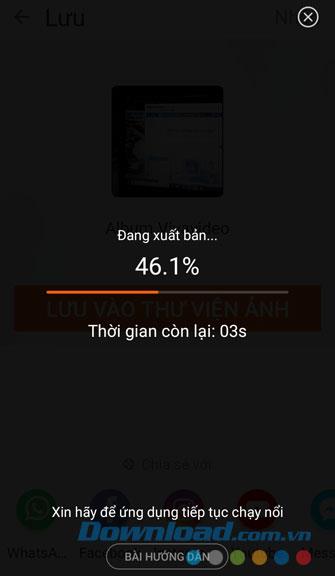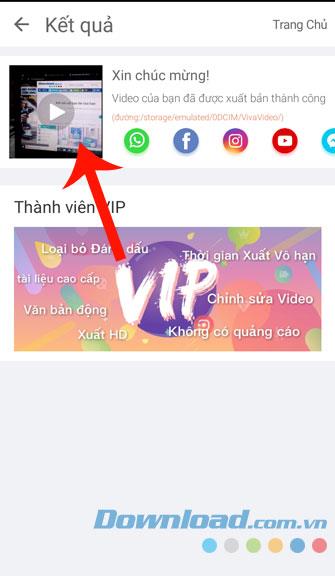Inserte texto en los videos, a menudo pensamos que esto solo puede hacerse mediante un software profesional de edición de video en la computadora. Pero ahora todas las aplicaciones de edición de video en teléfonos permiten a los usuarios hacer esto fácilmente.
Vivavideo es una de las aplicaciones de edición de video más populares en la actualidad. Al usar esta aplicación, también podemos agregar texto a nuestros videos. Aquí presentamos el artículo sobre cómo insertar texto en videos con Vivavideo , lo invitamos a seguirlo.
Descargar Vivavideo en Android Descargar Vivavideo en iOS
Instrucciones para agregar texto a videos con Vivavideo
Paso 1: abra la aplicación Vivavideo en su teléfono, esto es lo primero que debe hacer cuando desea insertar texto en el video.
Paso 2: en la interfaz principal de la aplicación, haga clic en Editar .
Paso 3: haga clic en el video al que desea agregar texto, luego haga clic en el botón Siguiente .
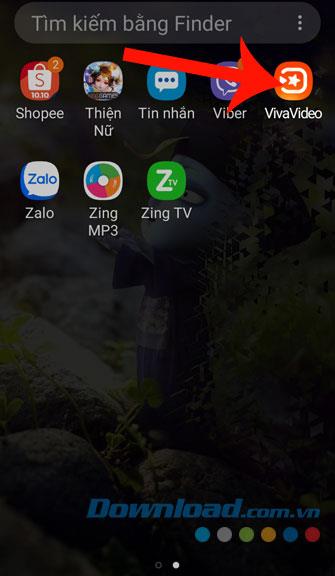
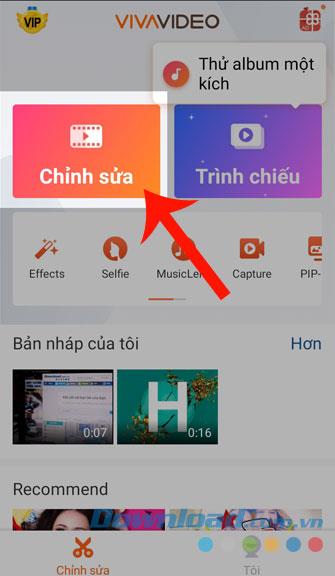
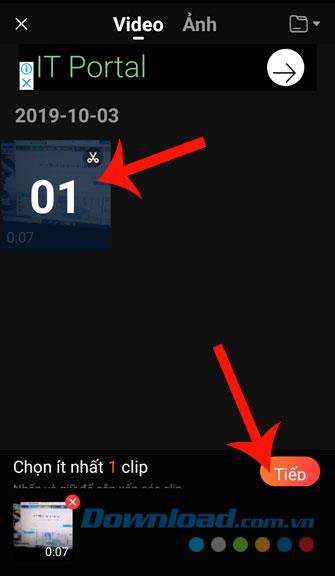
Paso 4: para insertar texto en el video, toque la sección Efectos en la esquina inferior derecha de la pantalla.
Paso 5: Aquí hay todas las herramientas para crear efectos de video, haga clic en el elemento Texto .
Paso 6: Seleccione la forma del cuadro de diálogo que se va a insertar y haga clic en el cuadro Ingrese subtítulos .
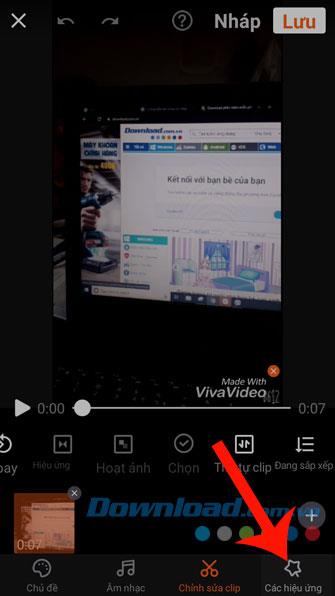
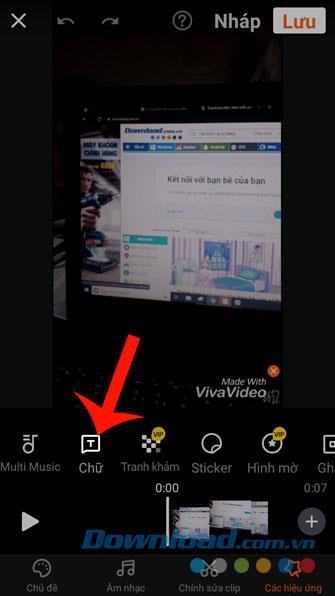
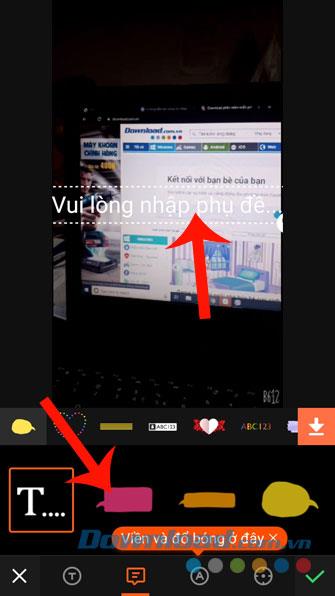
Paso 7: Ingrese el contenido que desea agregar al video y haga clic en Aceptar .
Paso 8: configure las funciones de edición de video para el contenido insertado, tales como: efecto de texto, cambiar fuente, cambiar tamaño y posición, ... y luego haga clic en la marca en la parte inferior de la pantalla.
Paso 9: Continúa haciendo clic en la marca .
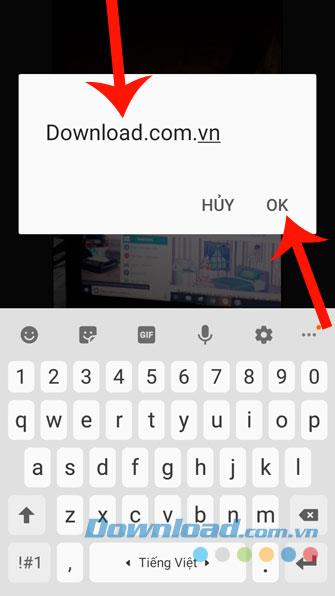
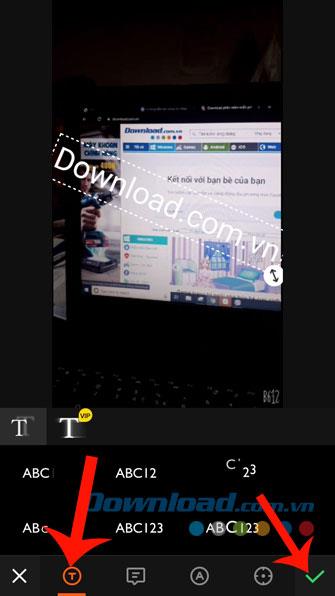
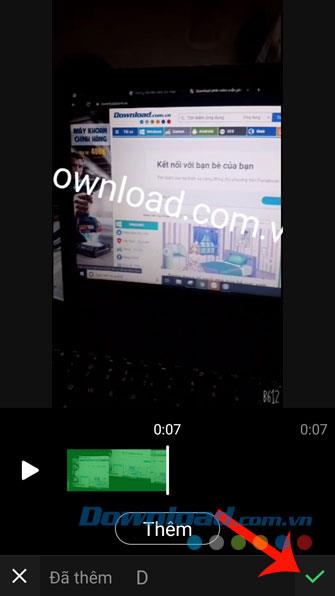
Paso 10: Una vez que hayas terminado, haz clic en Guardar en la esquina superior derecha de la pantalla.
Paso 11: para guardar el video en su teléfono, haga clic en el botón Guardar en la biblioteca de fotos .
Paso 12: Seleccione el tamaño del archivo cuando se guarde en el dispositivo.
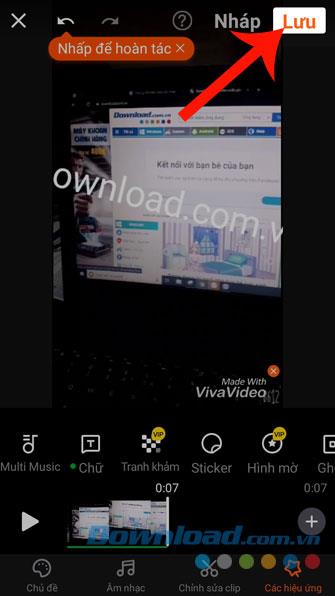
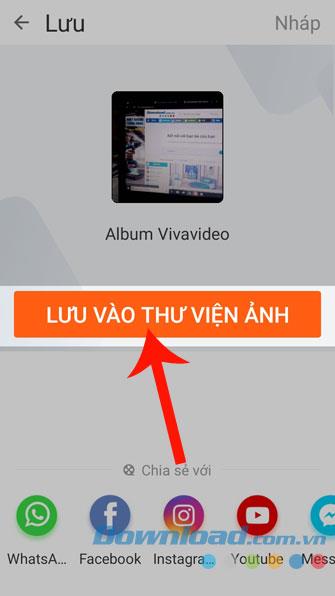
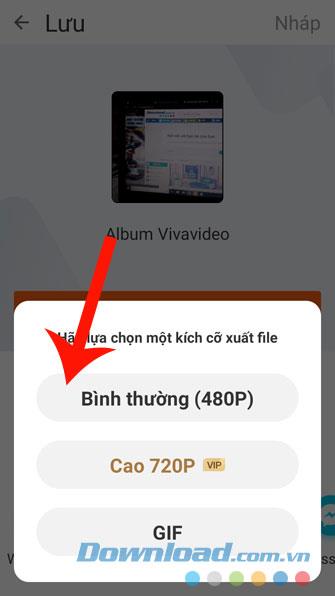
Paso 13: espera un momento para que la aplicación publique el video en tu teléfono.
Paso 14: Finalmente, haga clic en el video editado en la pantalla para revisarlo.
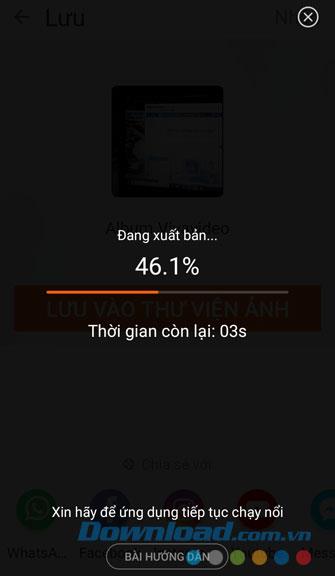
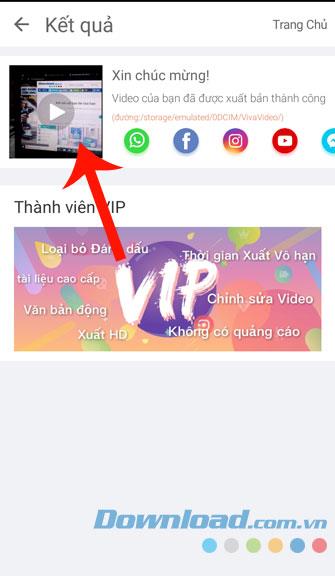
Creemos firmemente que después de completar los pasos en el tutorial sobre cómo insertar texto en videos con Vivavideo, puede agregar libremente a su video los caracteres o dichos que desee y hacerlo realidad. más
Además, si no sabe cómo descargar y usar esta aplicación, puede consultar el artículo sobre cómo instalar y editar videos con Vivavideo en su teléfono .
¡Les deseo una implementación exitosa!